Ce document présente des exemples typiques pour l'intégration de SAP Solution Manager.
L'intégration de SAP Solution Manager vous permet d'accéder aux fonctions de Automation Engine. Vous pouvez même planifier des tâches AE à partir du Job Management Work Center de SAP Solution Manager.
Vous pouvez les planifier soit directement, soit à partir d'une documentation de job SAP. Cela vous permet d'intégrer l'Automation Engine au SAP Change Management ou au Service Desk.
Pour obtenir plus d'informations sur la manière de configurer et de tester l'intégration, consultez le chapitre Intégration de SAP Solution Manager.
Pour les exemples ci-après, lancez Job Management Work Center (transaction SOLMAN_WORKCENTER) de SAP Solution Manager.
Rechercher un job AE à partir de Solution Manager
- Dans SAP Solution Manager Workcenter, allez dans la section Job Monitoring (Surveillance des jobs), puis sélectionnez l'option External Job Scheduler (Planificateur de jobs externes).
- Vous pouvez alors définir les filtres selon les critères applicables à la recherche de jobs AE. Le groupe Isolation est pour le client AE.
- Cliquez sur Apply (Appliquer) pour afficher dans le tableau les jobs trouvés.
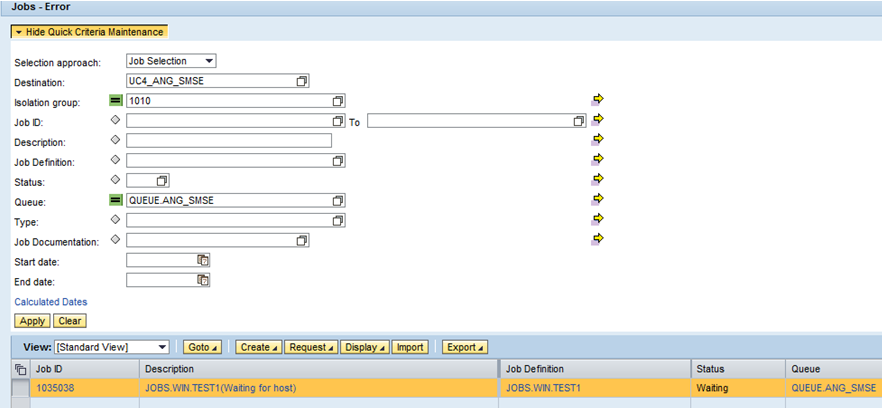
Planifier des tâches à partir de la documentation d'un job
Pour planifier des objets dans Automation Engine à partir d'une documentation de job SAP, procédez comme suit :
- Ouvrez une documentation de job SAP, puis sélectionnez un système dans l'onglet Systèmes.
- Cliquez sur l'onglet Scheduling (Planification) pour afficher l'interface dans laquelle vous pouvez planifier vos tâches.
- Définissez les paramètres requis, tels que le client AE (champ Groupe de séparation), la connexion RFC, l'objet Queue, la priorité et le nom de l'objet devant démarrer (champ Définition de job).
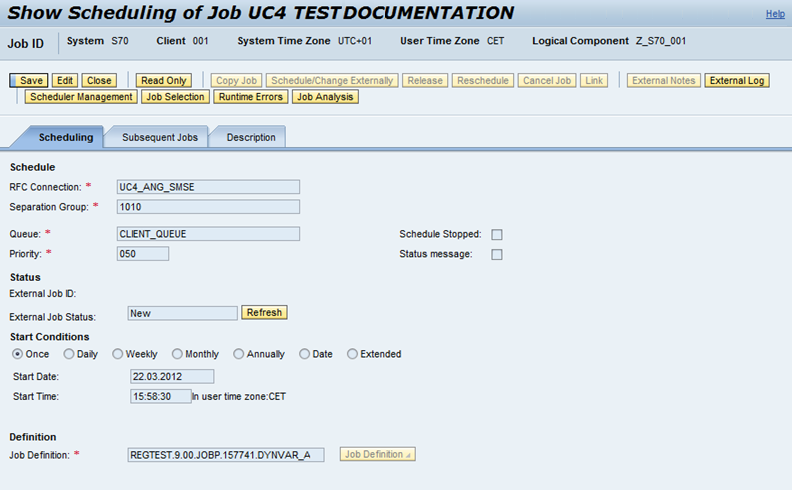
Un Assistant de saisie est disponible pour sélectionner les objets à démarrer (Job Definition). Tous les objets exécutables du client spécifié AE doivent figurer dans la liste. La liste peut être filtrée en fonction du dossier (ID of an application), du type de l'objet (Definition Type) ou du nom de l'objet (Job Definition).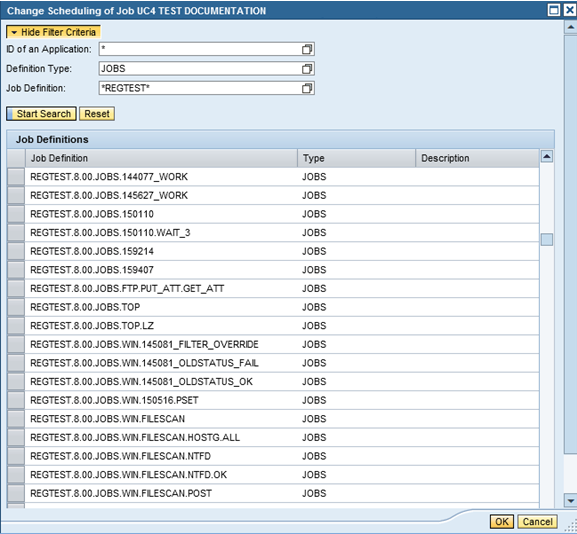
- Cliquez sur Schedule/Change Externally (Planifier / modifier en externe) pour planifier une tâche dans l'Automation Engine. Le AE RunID de la tâche activée apparaît alors dans la partie supérieure de la fenêtre.
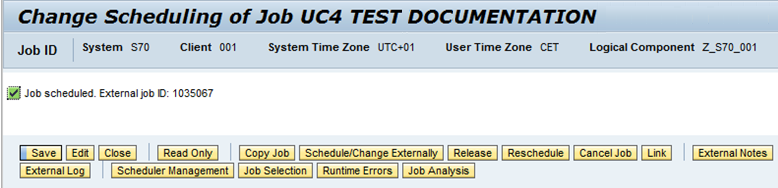
- Vous pouvez ajouter des commentaires à une exécution en cliquant sur External Notes (Notes externes).
- External Logs (Journaux externes) affiche les rapports Automation Engine des tâches. Notez qu'aucun rapport externe n'est disponible.
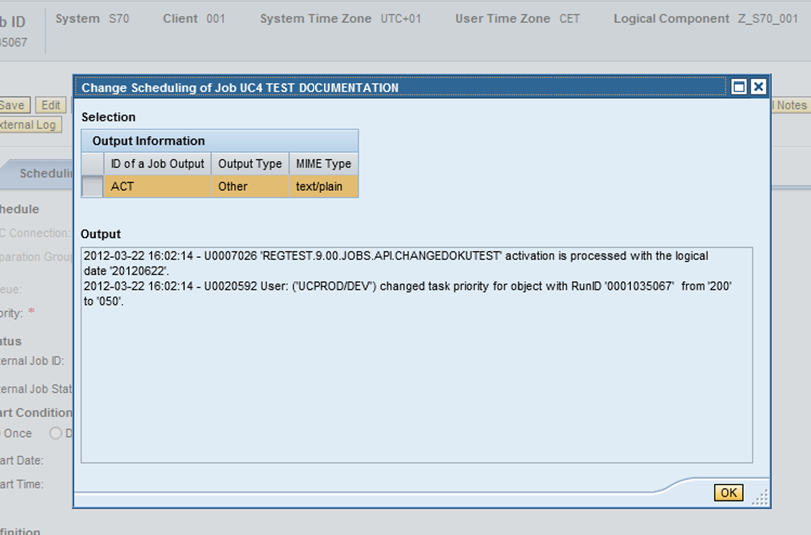
Planifier directement des tâches
Lorsque vous ouvrez le Job Management Work Center, vous pouvez utiliser l'élément de menu Schedule Jobs (Planifier des jobs) pour planifier directement des objets dans l'Automation Engine.
- Dans la section Scheduler (Planificateur), sélectionnez l'entrée SMSE pour l'Automation Engine.
- Sélectionnez alors la connexion RFC avec le client AE correspondant. Notez que le client AE apparaît dans la section Groupe de séparation. Cela signifie que lorsque vous planifiez directement des tâches pour AE, le groupe de séparation doit toujours être un nombre (tel que 1010). Vous pouvez ignorer l'entrée RFC pour le groupe de séparation GLOBAL.

- Définissez le paramètre requis pour l'objet à démarrer (connexion RFC, groupe de séparation, queue, priorité et nom de l'objet). Spécifiez le nom de l'objet à démarrer dans le champ Définition de job (vous pouvez également utiliser l'assistant de saisie pour cela).
Vous pouvez alors planifier cette tâche dans Automation Engine, en cliquant sur Planifier/Modifier en externe.
Pour les conditions de démarrage, l'Automation Engine génère des objets calendrier temporaires.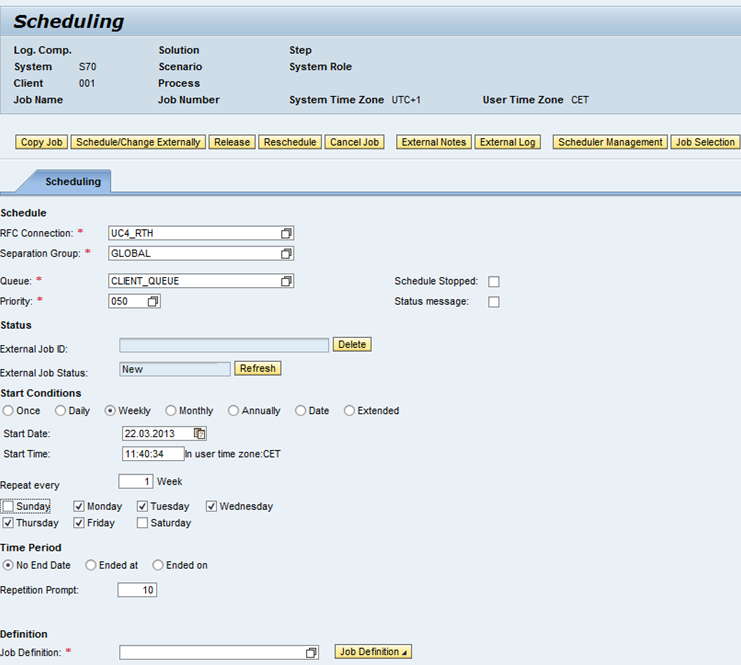
Remarques :
La définition de l'option Schedule Stopped (planification arrêtée) a pour effet de conserver la tâche planifiée dans l'Automation Engine avec le statut "Waiting for manual release" (En attente de libération manuelle) jusqu'à ce qu'elle soit libérée manuellement.
Vous pouvez également modifier ultérieurement les planifications existantes en les ajustant à vos besoins et en cliquant sur Replanifier afin de mettre à jour votre Automation Engine.